정보/Windows에 해당하는 글 56건
-
Microsoft Edge에서 Mica(창 테두리 투명 효과) 사용하기2023.12.14
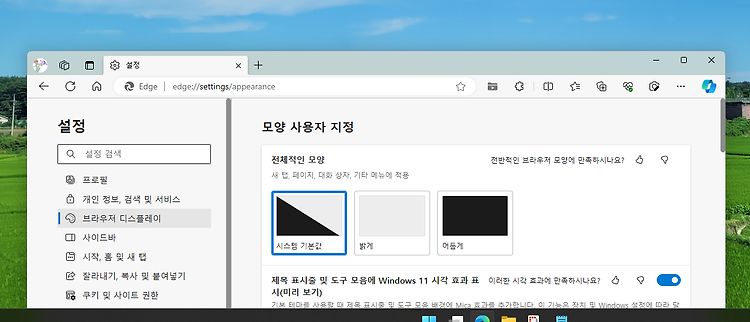 수성비전자방입니다. 저는 Windows 11의 창 테두리에 바탕화면 색이 비치는 것이 예쁜 것 같더라고요. Mica라는 효과인데, Windows 7의 Aero와는 다릅니다. 완전히 투명한 것이 아니라 그냥 바탕화면 색상이 비치는 거라서 뒤에 다른 창이 있더라도 그 창이 보이는 것이 아니라 바탕화면 색이 보입니다. 대신에 Mica가 Aero보다 시스템 자원은 덜 잡아먹는다고 합니다. Microsoft Edge에서는 Mica 효과가 적용되지 않아서 아쉬웠는데 Microsoft Edge 버전 120.0.2210.61 기준으로 실험실 설정에서 Mica를 켤 수 있습니다. 1. Microsoft Edge를 실행하고 edge://flags로 접속합니다. 2. edge-visual-rejuv-edge를 검색하여 해당..
수성비전자방입니다. 저는 Windows 11의 창 테두리에 바탕화면 색이 비치는 것이 예쁜 것 같더라고요. Mica라는 효과인데, Windows 7의 Aero와는 다릅니다. 완전히 투명한 것이 아니라 그냥 바탕화면 색상이 비치는 거라서 뒤에 다른 창이 있더라도 그 창이 보이는 것이 아니라 바탕화면 색이 보입니다. 대신에 Mica가 Aero보다 시스템 자원은 덜 잡아먹는다고 합니다. Microsoft Edge에서는 Mica 효과가 적용되지 않아서 아쉬웠는데 Microsoft Edge 버전 120.0.2210.61 기준으로 실험실 설정에서 Mica를 켤 수 있습니다. 1. Microsoft Edge를 실행하고 edge://flags로 접속합니다. 2. edge-visual-rejuv-edge를 검색하여 해당..
-
다빈치 리졸브 text+와 Fusion으로 스크롤 자막 만들기2023.08.25
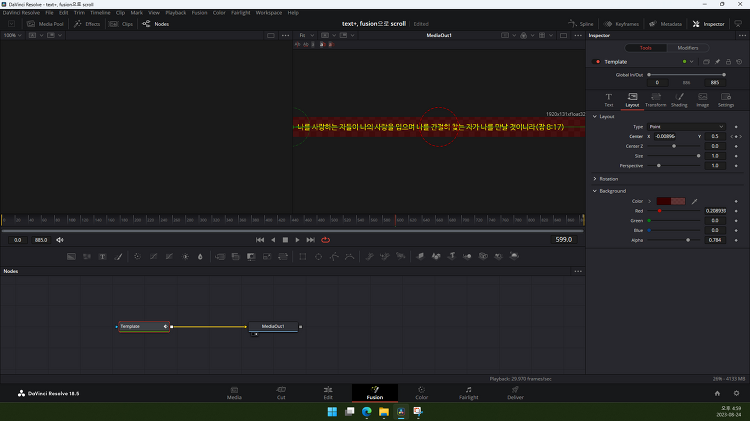 수성비전자방입니다. 2023. 02. 16.에 다빈치 리졸브로 좌우 스크롤 자막 만드는 방법에 대한 글(https://toopyo.tistory.com/entry/davinci-resolve-x-scroll-subtitle)을 썼습니다. 이때는 Edit 탭에서만 작업했는데, 이 방법은 자막 내용이 길어지면 난이도가 높아집니다. 그래서 오늘은 text+ 자막과 Fusion 탭을 이용하여 스크롤 자막을 만들어 보겠습니다. ※Davinci Resolve 18.5를 기준으로 설명 드리겠습니다. 목차 1. 자막 준비 2. 자막에 스크롤 적용 3. 자막 이동 속도 늦추기 4. 렌더링 및 결과 1. 자막 준비 1.1. 다빈치 리졸브에서 Edit 탭으로 들어가 주세요. 1.2. Effects 탭을 활성화해 주세요. 1..
수성비전자방입니다. 2023. 02. 16.에 다빈치 리졸브로 좌우 스크롤 자막 만드는 방법에 대한 글(https://toopyo.tistory.com/entry/davinci-resolve-x-scroll-subtitle)을 썼습니다. 이때는 Edit 탭에서만 작업했는데, 이 방법은 자막 내용이 길어지면 난이도가 높아집니다. 그래서 오늘은 text+ 자막과 Fusion 탭을 이용하여 스크롤 자막을 만들어 보겠습니다. ※Davinci Resolve 18.5를 기준으로 설명 드리겠습니다. 목차 1. 자막 준비 2. 자막에 스크롤 적용 3. 자막 이동 속도 늦추기 4. 렌더링 및 결과 1. 자막 준비 1.1. 다빈치 리졸브에서 Edit 탭으로 들어가 주세요. 1.2. Effects 탭을 활성화해 주세요. 1..
-
Windows 11 태블릿 최적화 작업 표시줄2023.05.05
 수성비전자방입니다. 어느 날 제 갤럭시 북 Flex2를 360˚로 접었더니 작업 표시줄이 달라져 있더라고요. Windows 11이 업데이트된 모양입니다. 목차 1. 업데이트 내용 2. 끄는 방법(업데이트 이전으로 되돌리는 방법) 1. 태블릿 작업 표시줄 변화 작업 표시줄이 아이폰 하단처럼 가로줄이 되어 있었습니다. 이것을 더블클릭하거나 위로 드래그(손가락, 펜 둘 다 가능)하면 이렇게 작업 표시줄이 나옵니다. 태블릿 모드가 아닐 때보다 작업 표시줄이 두껍게 나옵니다. 2. 끄는 방법(업데이트 이전으로 되돌리는 방법) 작업 표시줄이 PC 모드일 때처럼 계속 떠 있게 하려면 2.1. 작업 표시줄을 오른쪽 클릭합니다. 2.2. 작업 표시줄 동작을 펼치고 이 장치를 태블릿으로 사용할 때 터치 상호 작용을 위해 ..
수성비전자방입니다. 어느 날 제 갤럭시 북 Flex2를 360˚로 접었더니 작업 표시줄이 달라져 있더라고요. Windows 11이 업데이트된 모양입니다. 목차 1. 업데이트 내용 2. 끄는 방법(업데이트 이전으로 되돌리는 방법) 1. 태블릿 작업 표시줄 변화 작업 표시줄이 아이폰 하단처럼 가로줄이 되어 있었습니다. 이것을 더블클릭하거나 위로 드래그(손가락, 펜 둘 다 가능)하면 이렇게 작업 표시줄이 나옵니다. 태블릿 모드가 아닐 때보다 작업 표시줄이 두껍게 나옵니다. 2. 끄는 방법(업데이트 이전으로 되돌리는 방법) 작업 표시줄이 PC 모드일 때처럼 계속 떠 있게 하려면 2.1. 작업 표시줄을 오른쪽 클릭합니다. 2.2. 작업 표시줄 동작을 펼치고 이 장치를 태블릿으로 사용할 때 터치 상호 작용을 위해 ..
-
다빈치 리졸브 좌우 스크롤 자막 만들기22023.02.16
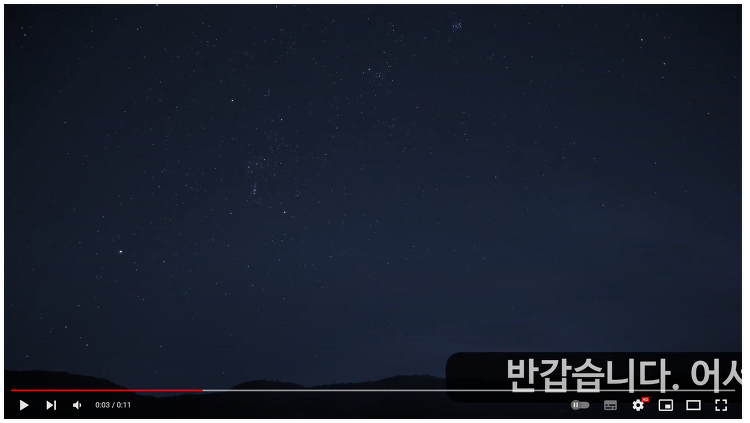 수성비전자방입니다. TV 방송을 보면 하단에 방송 안내가 오른쪽에서 왼쪽으로 스크롤되는 것을 보실 수 있습니다. 오늘은 다빈치 리졸브(DaVinci Resolve)로 하단 좌우 스크롤 자막을 만들어 보겠습니다. ※Davinci Resolve 18을 기준으로 설명 드리겠습니다. 목차 1. 자막 준비 2. 자막에 좌우 스크롤 적용 3. 렌더링 및 결과 4. 자막 이동 속도 늦추기 5. 글 마무리 6. 참고 자료 다빈치 리졸브로 자막 작성하는 방법을 이미 아신다면 2번 문단만 보셔도 됩니다. 1. 자막 준비 1.1. 다빈치 리졸브에서 Edit 탭으로 들어가 주세요. 1.2. Effects 창을 활성화해 주세요. 1.3. Titles를 클릭하세요. 1.4. Text 또는 Text+를 타임라인에 끌어와 주세요. ..
수성비전자방입니다. TV 방송을 보면 하단에 방송 안내가 오른쪽에서 왼쪽으로 스크롤되는 것을 보실 수 있습니다. 오늘은 다빈치 리졸브(DaVinci Resolve)로 하단 좌우 스크롤 자막을 만들어 보겠습니다. ※Davinci Resolve 18을 기준으로 설명 드리겠습니다. 목차 1. 자막 준비 2. 자막에 좌우 스크롤 적용 3. 렌더링 및 결과 4. 자막 이동 속도 늦추기 5. 글 마무리 6. 참고 자료 다빈치 리졸브로 자막 작성하는 방법을 이미 아신다면 2번 문단만 보셔도 됩니다. 1. 자막 준비 1.1. 다빈치 리졸브에서 Edit 탭으로 들어가 주세요. 1.2. Effects 창을 활성화해 주세요. 1.3. Titles를 클릭하세요. 1.4. Text 또는 Text+를 타임라인에 끌어와 주세요. ..
-
VMware Workstation 가상머신(feat. Ubuntu 22.04)2022.12.19
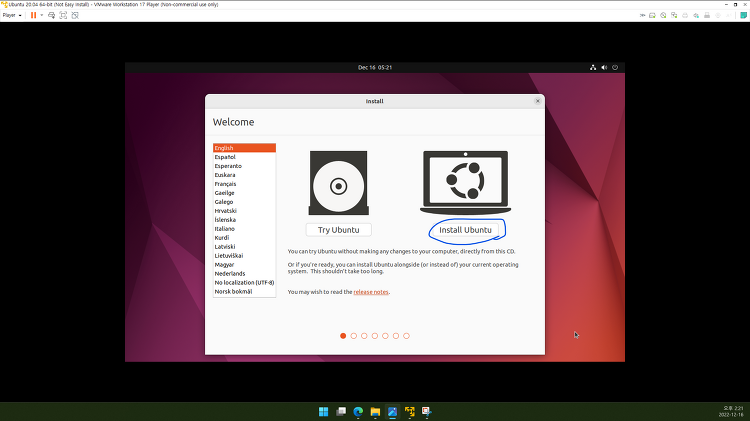 안녕하십니까? 수성비전자방의 수성컴입니다. 오랜만에 인사드립니다. 또, 필명을 '수성비'에서 '수성컴'으로 변경한 뒤 처음으로 드리는 인사군요. 블로그 이름까지 바꾸면 혼란(?)이 있을 것 같아서 필명만 수성컴으로 바꾸고 글을 쓰려고 합니다. 출처를 밝히실 때 참고하시면 좋겠습니다. Windows에서 쓸 수 있는 가상 머신 중에는 VMware, 버추얼박스 등 여러 가지가 있지만 그 중에서는 VMware가 유명한 것 같습니다. 공식 명칭은 VMware Workstation입니다. 오늘은 VMware Workstation를 설치하고 VM을 만들어서 Ubuntu를 설치해 보겠습니다. 이 글은 수성컴전자방으로 옮겨졌습니다. 아래 링크를 클릭하시면 수성컴전자방에서 본문을 이어서 보실 수 있습니다. https://..
안녕하십니까? 수성비전자방의 수성컴입니다. 오랜만에 인사드립니다. 또, 필명을 '수성비'에서 '수성컴'으로 변경한 뒤 처음으로 드리는 인사군요. 블로그 이름까지 바꾸면 혼란(?)이 있을 것 같아서 필명만 수성컴으로 바꾸고 글을 쓰려고 합니다. 출처를 밝히실 때 참고하시면 좋겠습니다. Windows에서 쓸 수 있는 가상 머신 중에는 VMware, 버추얼박스 등 여러 가지가 있지만 그 중에서는 VMware가 유명한 것 같습니다. 공식 명칭은 VMware Workstation입니다. 오늘은 VMware Workstation를 설치하고 VM을 만들어서 Ubuntu를 설치해 보겠습니다. 이 글은 수성컴전자방으로 옮겨졌습니다. 아래 링크를 클릭하시면 수성컴전자방에서 본문을 이어서 보실 수 있습니다. https://..
-
Windows 11 파일 탐색기 탭 기능 생김52022.10.22
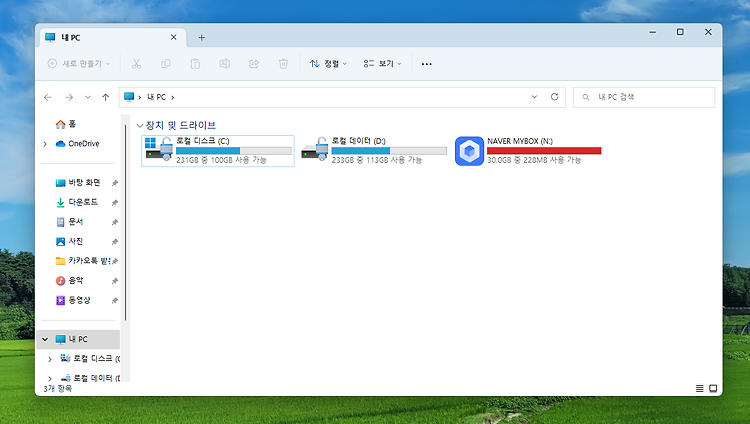 수성비전자방입니다. 세상에, Windows 11 파일 탐색기에 새 탭을 추가할 수 있는 기능이 생겼어요! 일단 제 PC에 설치된 Windows 11 Build는 22621.675라는 점 참고하시기 바랍니다. 파일 탐색기를 딱 열었는데 무언가 상단이 달라진 것 같습니다. 탭 기능이 생겼기 때문이죠. 여담으로 말씀드리자면 저는 파일 탐색기 첫 화면을 '내 PC'로 해 놓고 씁니다. 그래도 이전에는 첫 화면에 즐겨찾기가 같이 나왔는데, 이번 업데이트 이후로 진짜 첫 화면에 내 PC의 드라이브만 뜨는군요.-_- 상단 탭 옆의 + 단추를 클릭하여 탭을 추가할 수 있습니다. 그런데 이 탭들이 웹 브라우저마냥 자유롭게 분리되지는 않는군요. 드래그로 쉽게 분리되면 좋겠는데... Windows Termin..
수성비전자방입니다. 세상에, Windows 11 파일 탐색기에 새 탭을 추가할 수 있는 기능이 생겼어요! 일단 제 PC에 설치된 Windows 11 Build는 22621.675라는 점 참고하시기 바랍니다. 파일 탐색기를 딱 열었는데 무언가 상단이 달라진 것 같습니다. 탭 기능이 생겼기 때문이죠. 여담으로 말씀드리자면 저는 파일 탐색기 첫 화면을 '내 PC'로 해 놓고 씁니다. 그래도 이전에는 첫 화면에 즐겨찾기가 같이 나왔는데, 이번 업데이트 이후로 진짜 첫 화면에 내 PC의 드라이브만 뜨는군요.-_- 상단 탭 옆의 + 단추를 클릭하여 탭을 추가할 수 있습니다. 그런데 이 탭들이 웹 브라우저마냥 자유롭게 분리되지는 않는군요. 드래그로 쉽게 분리되면 좋겠는데... Windows Termin..
-
[Windows 11 22H2]시작, 창 끌기 등 업데이트됨2022.09.28
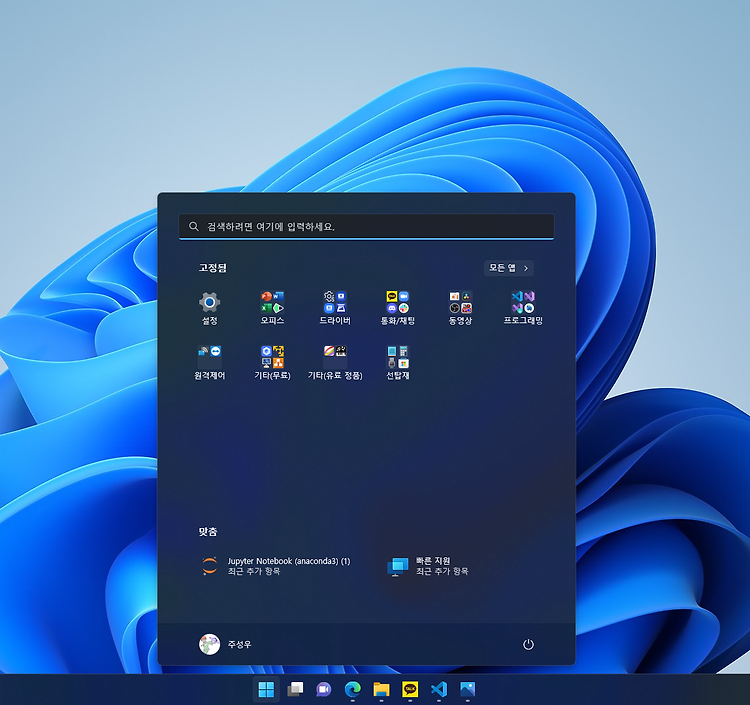 수성비전자방입니다. 한국 시간으로 2022. 09. 21. (水) 드디어 Windows 11 22H2가 공개되었습니다. 제가 관심 있는 부분을 이 글에 정리해 보았습니다. 목차 1. 시작 메뉴 개선(앱 폴더, 레이아웃) 2. 창을 화면 맨 위로 끌 때 창 끌기 레이아웃 표시 3. Mica 4. 연결 앱 명칭이 '무선 디스플레이'로 바뀜. 1. 시작 메뉴 개선(앱 폴더, 레이아웃) Windows 10에서 11로 업그레이드 되면서 사용할 수 없게 되었던 시작 메뉴 앱 폴더 기능이 22H2에서 부활했습니다! 시작 화면에 앱을 고정한 후 앱 아이콘을 다른 앱 아이콘으로 드래그 하여 폴더를 생성할 수 있습니다(안드로이드 스마트폰과 유사한 방식). 실제로 해 보니 폴더 아이콘은 폴더 내 4개 앱을 표..
수성비전자방입니다. 한국 시간으로 2022. 09. 21. (水) 드디어 Windows 11 22H2가 공개되었습니다. 제가 관심 있는 부분을 이 글에 정리해 보았습니다. 목차 1. 시작 메뉴 개선(앱 폴더, 레이아웃) 2. 창을 화면 맨 위로 끌 때 창 끌기 레이아웃 표시 3. Mica 4. 연결 앱 명칭이 '무선 디스플레이'로 바뀜. 1. 시작 메뉴 개선(앱 폴더, 레이아웃) Windows 10에서 11로 업그레이드 되면서 사용할 수 없게 되었던 시작 메뉴 앱 폴더 기능이 22H2에서 부활했습니다! 시작 화면에 앱을 고정한 후 앱 아이콘을 다른 앱 아이콘으로 드래그 하여 폴더를 생성할 수 있습니다(안드로이드 스마트폰과 유사한 방식). 실제로 해 보니 폴더 아이콘은 폴더 내 4개 앱을 표..
-
갤럭시 북 Flex2 SSD 교체, SK hynix Platinum P41 SSD 벤치마크22022.08.13
 수성비전자방입니다. 오늘은 갤럭시 북 Flex2 SSD를 교체하는 방법과 SK hynix Platinum P41 SSD PCIe NVMe M.2 벤치마크 결과를 알려드리겠습니다. 모델명: NT930QDZ-A58AZ 주의: 5G 아님. SSD 규격: 2280 (노트북 모델별로 지원되는 SSD 규격이 다릅니다.) SSD 폼펙터(커넥터): M.2 NVMe M key SSD 인터페이스: PCIe gen 4.0×4 (하위호환 가능) 목차 1. 갤럭시 북 Flex2 SSD 교체하기 2. 벤치마크 결과 비교(CrystalDiskMark) 1. 갤럭시 북 Flex2 SSD 교체하기 SK hynix Platinum P41 SSD PCIe NVMe M.2로 교체할 것입니다. 컴퓨존에서 노트북용 분해키트를 구매하여 사용했습..
수성비전자방입니다. 오늘은 갤럭시 북 Flex2 SSD를 교체하는 방법과 SK hynix Platinum P41 SSD PCIe NVMe M.2 벤치마크 결과를 알려드리겠습니다. 모델명: NT930QDZ-A58AZ 주의: 5G 아님. SSD 규격: 2280 (노트북 모델별로 지원되는 SSD 규격이 다릅니다.) SSD 폼펙터(커넥터): M.2 NVMe M key SSD 인터페이스: PCIe gen 4.0×4 (하위호환 가능) 목차 1. 갤럭시 북 Flex2 SSD 교체하기 2. 벤치마크 결과 비교(CrystalDiskMark) 1. 갤럭시 북 Flex2 SSD 교체하기 SK hynix Platinum P41 SSD PCIe NVMe M.2로 교체할 것입니다. 컴퓨존에서 노트북용 분해키트를 구매하여 사용했습..
-
Windows PC를 Miracast 모니터로 사용하기(이 PC에 화면 표시)2022.07.25
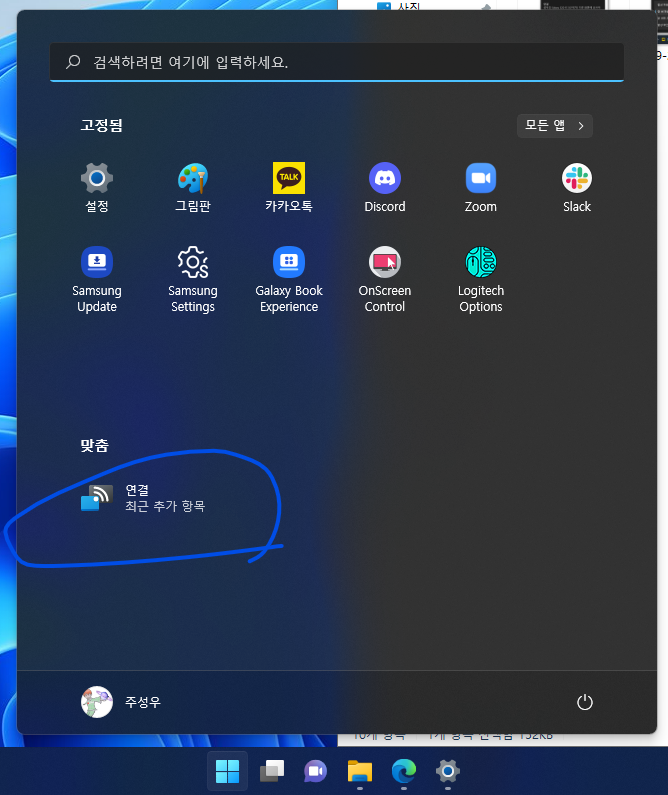 수성비전자방입니다. 오늘은 Miracast를 이용하여 스마트폰의 화면을 Windows PC에 출력해 보겠습니다. 설정에는 이 PC에 화면 표시라는 기능으로 나오며, '연결'이라는 앱을 사용합니다. PC가 Miracast를 지원해야 사용할 수 있습니다. 목차 1. 선택적 기능에서 '무선 디스플레이' 추가 2. Smart View(스마트폰 미러링) 3. Samsung DeX 1. 선택적 기능에서 '무선 디스플레이' 추가 Windows PC를 Miracast 출력 기기로 사용하기 위해서는 선택적 기능 중 '무선 디스플레이'가 활성화 되어 있어야 합니다. 지금부터 그 기능을 활성화 해보겠습니다. 1.1. Windows PC에서 설정을 실행합니다. 1.2...
수성비전자방입니다. 오늘은 Miracast를 이용하여 스마트폰의 화면을 Windows PC에 출력해 보겠습니다. 설정에는 이 PC에 화면 표시라는 기능으로 나오며, '연결'이라는 앱을 사용합니다. PC가 Miracast를 지원해야 사용할 수 있습니다. 목차 1. 선택적 기능에서 '무선 디스플레이' 추가 2. Smart View(스마트폰 미러링) 3. Samsung DeX 1. 선택적 기능에서 '무선 디스플레이' 추가 Windows PC를 Miracast 출력 기기로 사용하기 위해서는 선택적 기능 중 '무선 디스플레이'가 활성화 되어 있어야 합니다. 지금부터 그 기능을 활성화 해보겠습니다. 1.1. Windows PC에서 설정을 실행합니다. 1.2...
-
[MinGW-w64 설치 방법]Windows에서 GCC, G++ 사용하는 법62022.06.25
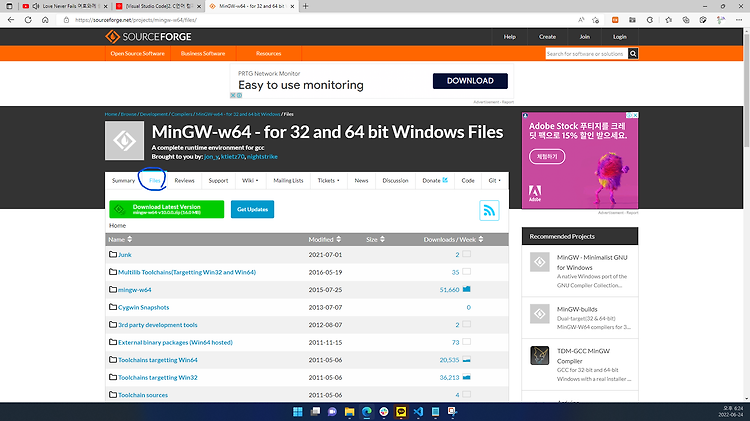 수성비전자방입니다. 그동안 GCC 관련 글들을 올린 적이 몇 번 있었는데요, Windows에서 GCC, G++을 사용하려면 MinGW-w64를 설치하면 됩니다. 아무래도 MinGW-w64 설치 방법을 따로 정리하는 것이 좋겠다는 생각이 들어서 글을 씁니다. 이 글은 제가 운영하는 기술 블로그인 수성컴전자방으로 옮겨졌습니다. 최근까지도 이 글에 댓글이 달리고 있는데, 글을 옮겨서 불편을 드리게 된 점 죄송합니다. 방문자 여러분의 양해를 부탁드립니다. https://sooseongcom.com/post/MinGW-w64-HowToInstall [MinGW-w64 설치 방법]Windows에서 GCC, G++ 사용하는 법 수성비전자방입니다. 그동안 GCC 관련 글들을 올린 적이 몇 번 있었는데요, Windows..
수성비전자방입니다. 그동안 GCC 관련 글들을 올린 적이 몇 번 있었는데요, Windows에서 GCC, G++을 사용하려면 MinGW-w64를 설치하면 됩니다. 아무래도 MinGW-w64 설치 방법을 따로 정리하는 것이 좋겠다는 생각이 들어서 글을 씁니다. 이 글은 제가 운영하는 기술 블로그인 수성컴전자방으로 옮겨졌습니다. 최근까지도 이 글에 댓글이 달리고 있는데, 글을 옮겨서 불편을 드리게 된 점 죄송합니다. 방문자 여러분의 양해를 부탁드립니다. https://sooseongcom.com/post/MinGW-w64-HowToInstall [MinGW-w64 설치 방법]Windows에서 GCC, G++ 사용하는 법 수성비전자방입니다. 그동안 GCC 관련 글들을 올린 적이 몇 번 있었는데요, Windows..
찾으시는 글이 없나요? 수성컴전자방으로 글이 이동되었을 수 있습니다.






